画像から透かしを一括削除する方法:全体ガイド
概要この記事では、迅速かつ簡単に一括で画像から透かしを削除する方法をお教えします。このガイドをチェックして、重要な作業の時間を節約しましょう。
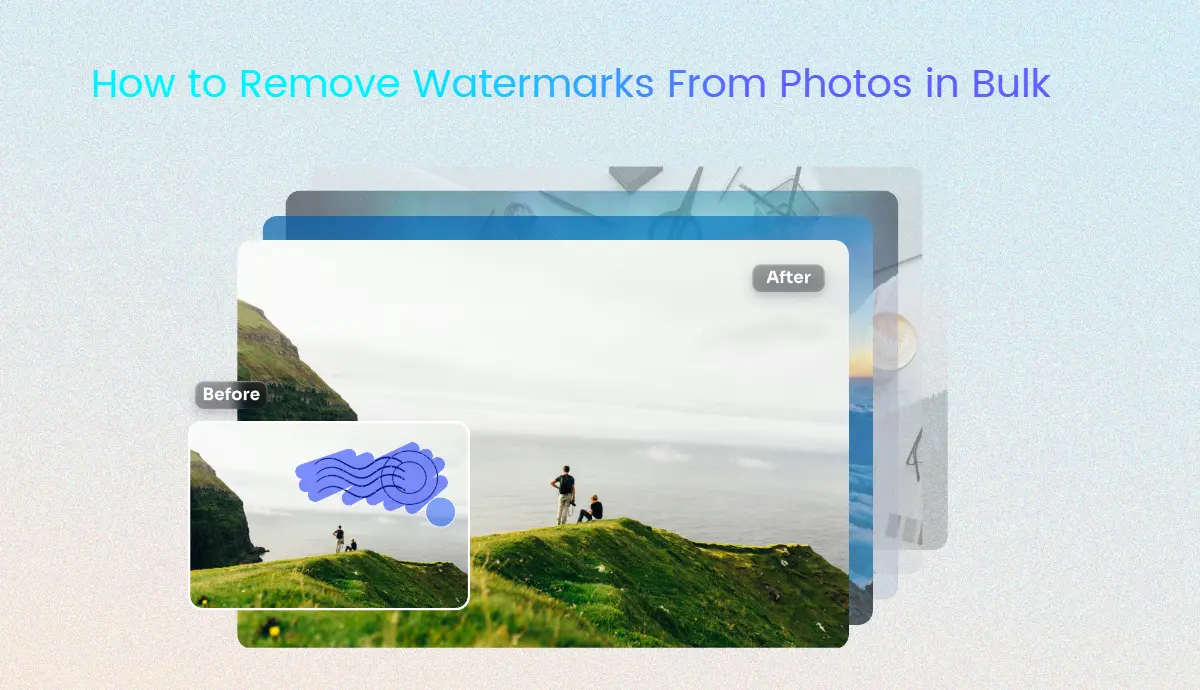
画像の透かしを一括で除去するのは手間がかかりますが、適切なツールとテクニックを使えば、処理を効率化し、プロ並みの仕上がりを実現できます。このガイドでは、写真家、グラフィックデザイナー、または画像のコレクションをクリーンアップする必要がある人など、画像のバッチ処理に必要な手順を説明し、厄介な透かしを効率的に除去します。
一度に複数の写真から透かしを削除する必要がある人は?
複数の写真から透かしを除去するニーズは、一部の専門家だけでなく、多くの業界や個人でもこの問題に遭遇しています。ここではいくつかの例を挙げます:
- フォトグラファー:プロや愛好家は、プレビュー用に透かし入りサンプルをバッチ処理する必要があります。各画像から透かしを除去するのは、クライアントに納品したりポートフォリオで共有する前に面倒でコストがかかります。
- マーケティングチーム大量の販促資料を管理する企業は、キャンペーン準備の一環として、複数の写真から透かしを除去する必要があるかもしれません。
- グラフィックデザイナー:デザインプロセスにおいて、透かし入りのストックフォトを使用することがよくあります。印刷物やデジタル出版物の最終デザインを準備する際に、これらの透かしを取り除くことが必要になることがあります。
- Eコマース販売者オンライン小売業者は、リスティング用にクリーンできれいな商品写真を必要とします。サプライヤーから透かし入りの写真を受け取ると、オンラインストアのプロフェッショナルな外観に影響します。
- コンテンツクリエイター:YouTuber、ブロガー、インフルエンサーは、動画や記事に使用する複数の透かし入りスクリーンショット、ストックフォト、コラボレーション画像を個別に編集せずに加工する必要があります。
なぜ画像から透かしを一括削除するのか?
コンテンツを紹介する前に、著作権法を尊重し、画像を変更して使用するための適切な許可を得ていることを確認することが非常に重要であることに気づく必要があります。ここでは、画像から透かしを一括削除するメリットをご紹介します。
- 視覚的な明瞭さと美観:透かしは、特に画像上に目立つように配置されている場合、気が散ったり、見苦しくなったりすることがあります。透かしを一括削除することで、写真集全体の見栄えが良くなり、プレゼンテーション、ウェブサイト、出版物などで使用する際の視覚的な魅力が高まります。
- 時間の節約:特に数百、数千の写真がある場合、透かしを個別に削除するのは時間がかかります。手作業で透かしを消すのに数時間かかることもあるでしょう。しかし、適切なツールを使えば、数分で作業を終えることができます。
- 画像の一貫性を保つ:透かしの入った画像を手作業で編集すると、結果に一貫性がなくなりがちです。一度に複数の写真から透かしを除去することで、写真の見た目を統一することができます。
- 重要な仕事に集中する:創造的な仕事に時間を割くことができ、些細な繰り返し作業ではなく、重要な部分に集中することができる。
- ヒューマンエラーを排除:手作業で画像を編集する場合、部分的に透かしを残したり、誤って元の画像を傷つけたりといったミスを犯しがちです。AIによる自動除去は、このような危険を減らすことができます。
写真から透かしを一括削除する最高の無料ツール
その前に、透かしの除去は、特に透かしが画像に大きく組み込まれている場合、画像の品質に影響を与える場合があることを理解しておく必要があります。
しかし、ご心配なく-AI EaseのようなAI画像透かし除去ツールに頼ることができます。最先端の人工知能の力を利用して、透かしを正確に検出し、数秒でシームレスに除去します。一度に最大10枚の画像をアップロードし、同じ編集を同時に行うことができます。
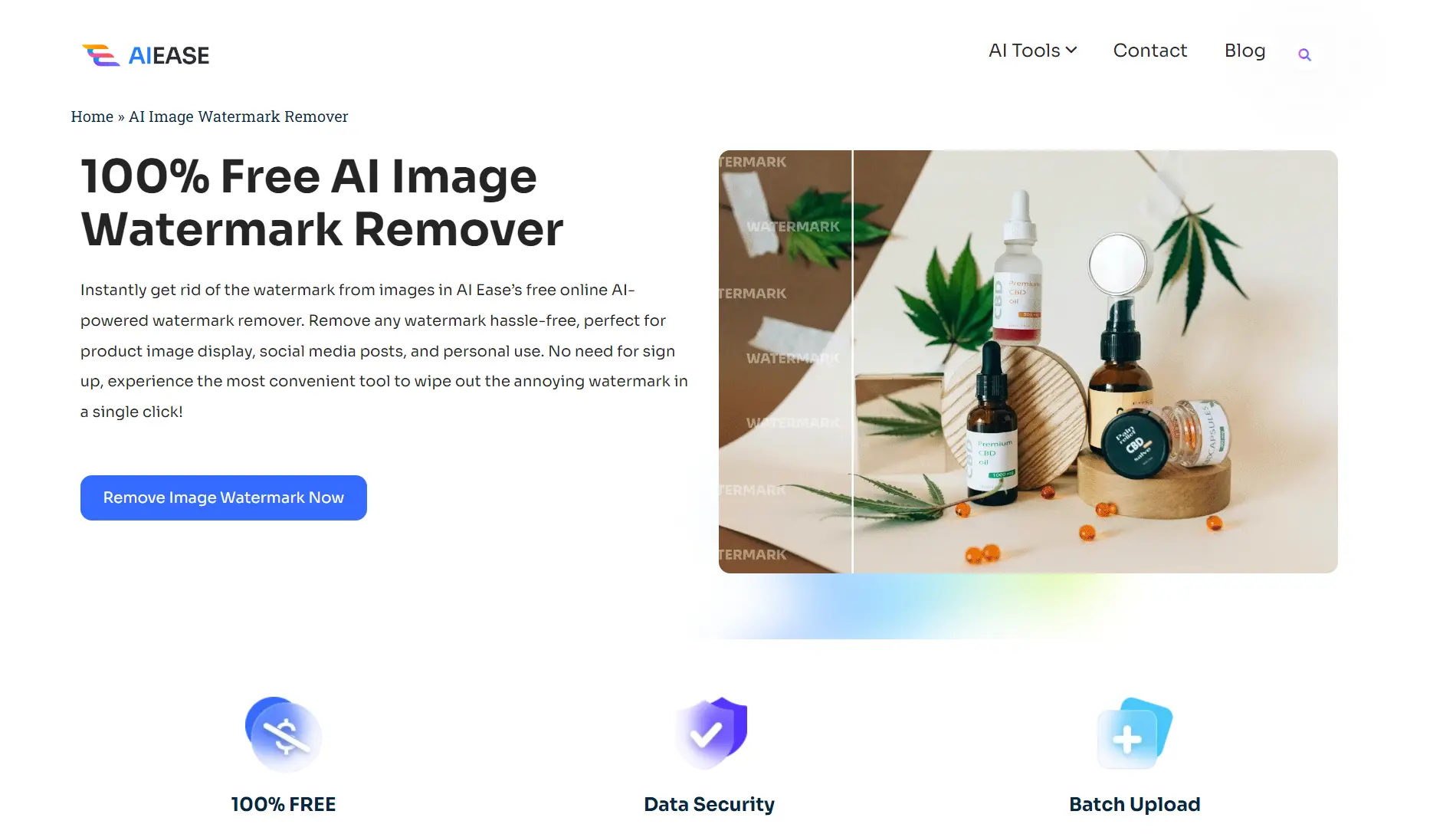
主な特徴:
- 無料
- インストール不要
- 完璧で最高の結果
- 迅速かつ効率的
- 透かしの一括削除
- リアルタイムプレビュー
- やり直し/取り消し機能をサポート
それでは、画像から透かしを一括削除する手順をご紹介しましょう:
1.AI Easeへ
まず、私たちのサイトhttps://www.aiease.ai/。お使いのデバイスのChromeまたはSafariブラウザでURLをタップするだけです。そして、ホームページのナビゲーションバーから「Image Watermark Remover」を選択します。
2.写真をアップロードする
アップロード "ボタンをクリックするか、画像をキャンバスにドラッグ&ドロップして、コンピュータのフォルダやカメラのギャラリーから写真をアップロードできます。さらに画像をアップロードするには、"画像を追加 "をクリックしてください。
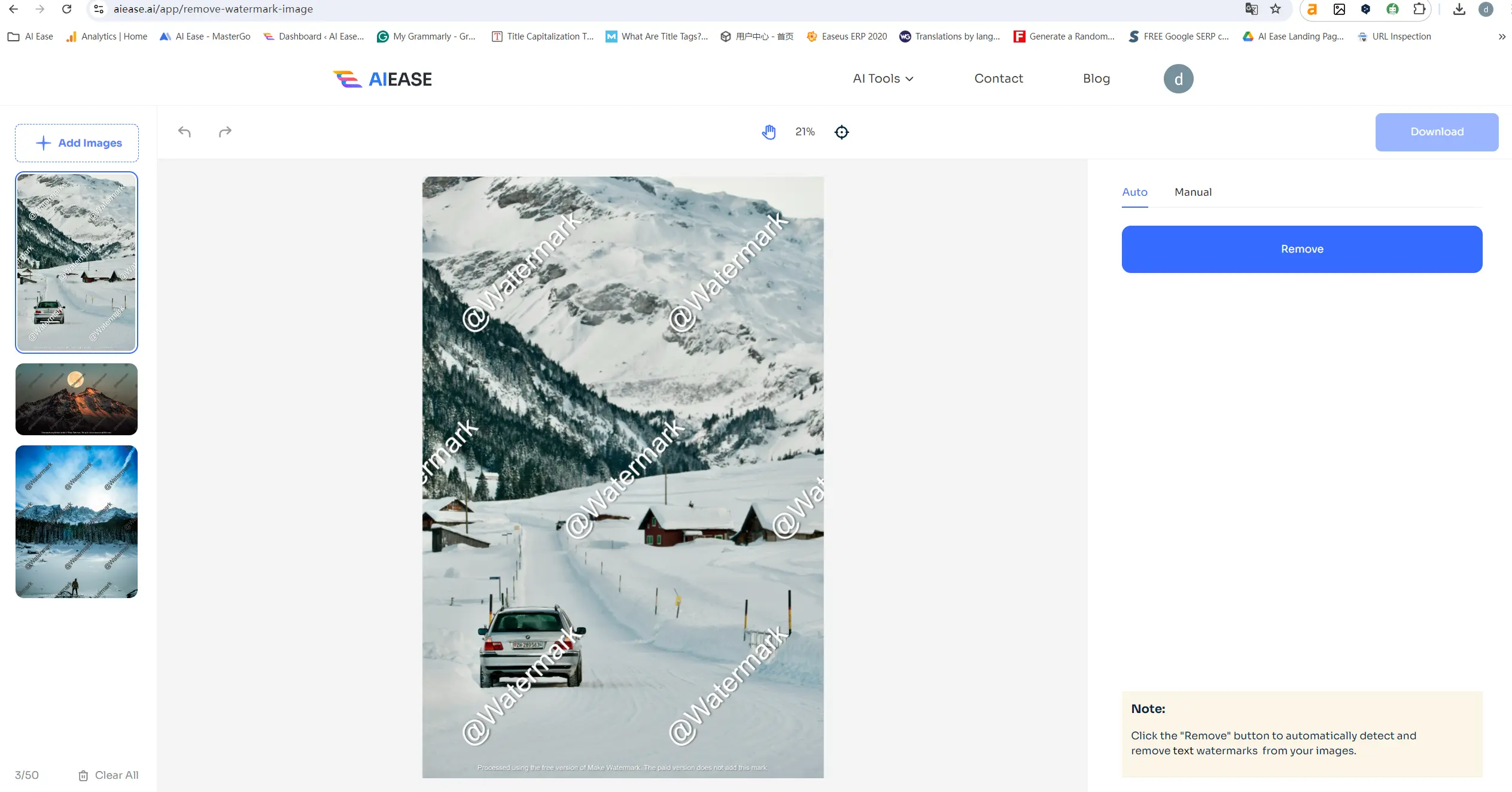
3.AI除去
自動」モードを選択し、「削除」をクリックします。AIが自動的に透かしを識別し、.NET Frameworkで削除します。
4.手動による取り外し
または、"Manual "モードを選ぶ。ここでは、3つのオプションがあります。まず、"ブラシ "ツールを選択し、透かしの上にペイントするためにブラシサイズを調整する。次に、"リタングル "ツールを選択し、透かし部分を選択する。最後に、"消しゴム "ツールを使って不要な要素を消去し、正確に選択することができます。
5.プレビュー
最終画像が生成されたら、「目」アイコンをクリックしてプレビューします。最終的な画像に満足できない場合は、「元に戻す/やり直し」オプションをタップして再生します。
6.ダウンロード
結果に満足したら、「ダウンロード」ボタンをクリックして、透かしのない画像をデバイスに保存します。
まとめ
ビジネスまたは個人的な目的のために写真から透かしを削除する必要があるかどうかにかかわらず、バッチ透かし除去は必要です。重要な作業の時間を節約し、すべての画像で一貫性を維持し、画像全体の美観を向上させることができます。
このブログでは、そんな悩みを解決する無料のAI透かし除去ソフトをご紹介します。無料、無制限、サインアップ不要です。面倒な手作業による透かし除去に別れを告げ、AIによる効率的な透かし除去をご利用ください。



)